背景
BACKGROUNDコマンドを実行して開きます。
背景ダイアログボックスが開き、モデル空間の現在のビューポートの背景を設定することができます。
無し、ソリッド(2D塗り潰し)、グラデーション、イメージの4種類から選べます。
注: 図面エクスプローラの表示スタイル設定で背景をオンに設定すると、背景ダイアログボックスで行った変更が適用されます。このオプションは、2Dワイヤフレームを除くすべての表示スタイルで利用可能です。
無し
背景の種類を無しに設定した場合、背景ダイアログボックスに2つの領域が表示されます。
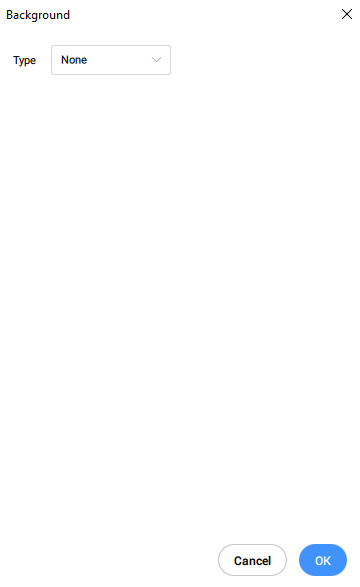
- 種類
- プレビュー
- 種類
-
現在のビューポートの背景の種類を指定します。背景の種類を無しに設定すると、現在のビューポートにデフォルトの色が適用されます。
- プレビュー
-
背景のプレビューが表示されます。無しに設定すると、背景はPERSPECTIVE変数の値に従って表示されます。
- オフ:背景は、BKGCOLOR変数で指定された色(多くは黒か白)で表示されます。
- オン:地面と空を模した2色のグラデーションで表示されます。色はGRADIENTCOLORTOP、GRADIENTCOLORMIDDLE、GRADIENTCOLORBOTTOMなどのGradient-で始まる変数で指定します。
注: 変数の値を変更した後、GRADIENTBKGONコマンドを再実行します。
ソリッド(2D塗り潰し)
背景の種類をソリッド(2D塗り潰し)に設定すると、背景ダイアログボックスには3つの領域が表示されます。
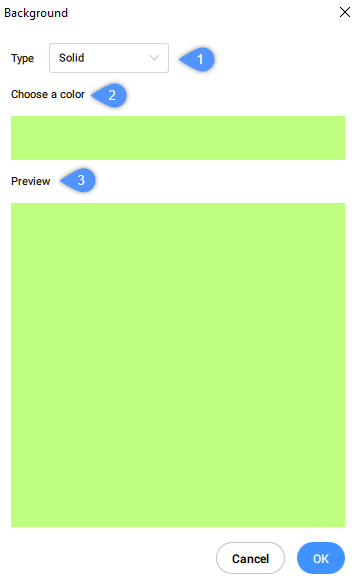
- 種類
- 色を選択
- プレビュー
- 種類
- 現在のビューポートの背景の種類を指定します。背景の種類がソリッド(2D塗り潰し)の場合、現在のビューポートに単一色が適用されます。
- 色を選択
- 塗り潰し背景の現在の色を指定します。色見本をクリックすると、色の選択ダイアログボックスが表示され、任意の色を指定することができます。
- プレビュー
- 選択した色を使った背景のプレビューを表示します。
グラデーション
背景の種類をグラデーションに設定すると、背景ダイアログボックスには3つの領域が表示されます。
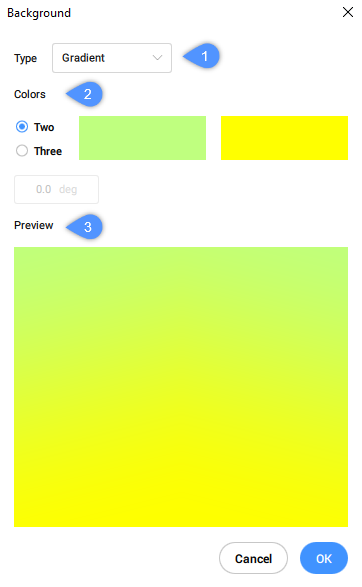
- 種類
- 色
- プレビュー
- 種類
- 現在のビューポートの背景の種類を指定します。背景の種類をグラデーションにすると、現在のビューポートに2色または3色のグラデーションが適用されます。
- グラデーション設定
- グラデーションの背景の回転と色を指定します。
- フィールドを回転
- グラデーション背景の回転角度を指定します。角度を入力したり、矢印で角度を増やしたり減らしたりすることができます。
- 色
- グラデーション背景の色を指定します。
- 2色
- 背景に2色のグラデーションをかけます。このオプションを選択すると、ダイアログボックスには2つの色見本が表示されます。1つは上の色、もう1つは下の色を表しています。色見本をクリックすると、色の選択ダイアログボックスが表示され、任意の色を指定することができます。
- 3色
- 背景に3色のグラデーションをかけます。このオプションを選択すると、ダイアログボックスには3つの色見本が表示されます。1つは上の色、1つは中の色、1つは下の色を表しています。色見本をクリックすると、色の選択ダイアログボックスが表示され、任意の色を指定することができます。
- プレビュー
- 選択した色を使った背景のプレビューを表示します。
イメージ
背景の種類をイメージに設定すると、背景ダイアログボックスには3つの領域が表示されます。
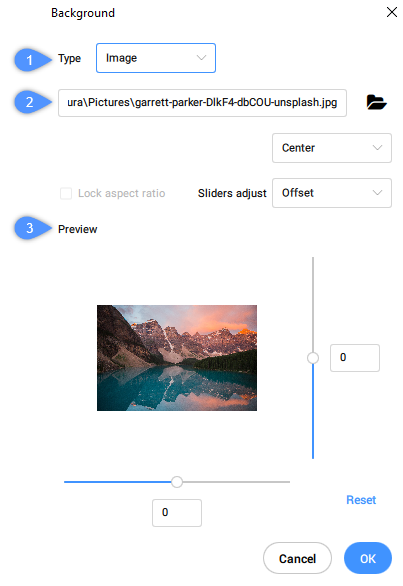
- 種類
- 画像と設定を選択
- プレビュー
- 種類
- 現在のビューポートの背景の種類を指定します。背景の種類がイメージの場合、現在のビューポートにラスターイメージが適用されます。
- イメージ設定
- イメージ背景となるファイルと位置を指定します。
- パスフィールド
- イメージファイルの名前と場所を指定します。パスを入力するか、ブラウズボタンを選んでイメージファイルの選択ダイアログボックスを開きます。
- 位置
- 現在のビューポートの中のイメージの位置を指定します。オプションには、中心、ストレッチ、タイルがあります。
- 中心
-
イメージをビューポートの中央に配置します。

- ストレッチ
-
小さな画像をビューポートの大きさに合わせて引き伸ばすことができます。

- タイル
-
ビューポートを埋めるために必要な画像をタイル化します。

- 縦横比を固定
-
画像を拡大したときに、画像の縦横比を維持するかどうかを指定します。このオプションは、スライダーを調整オプションが尺度変更に設定されている場合のみ有効です。
- オン:画像の縦横比を維持し、XとYのスライダーが一緒に動きます。
- オフ :画像を歪ませることができ、XとYのスライダーはそれぞれ独立して動きます。
- スライダーを調整
-
プレビュー画面に表示される2枚のスライドの機能を指定します。
- オフセット:ビューポート内で画像を移動します。
- 尺度変更:画像のサイズを変更します。画像をビューポートと同じサイズにすることができます。
- プレビュー
- 指定したイメージファイルとオプションを使って、背景のプレビューを表示します。
- X、Yスライダー
-
ビューポート内のイメージのオフセットや尺度を調整します。オフセットと尺度変更のどちらを調整するかは、スライダーを調整の設定で決まります。
- X:スライダーを左右に動かします。それに伴い、Xフィールドも更新されます。Xフィールドに値を入力することもできます。
- Y:スライダーを上下に動かします。それに伴い、Yフィールドも更新されます。Yフィールドに値を入力することもできます。
- リセット
- オフセットをデフォルト値の0に、尺度をデフォルト値の1にリセットします。

